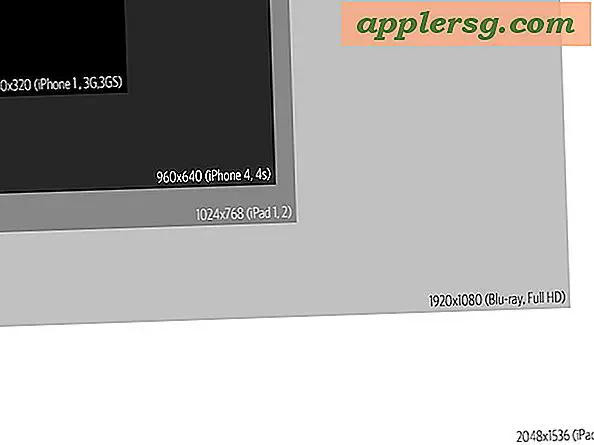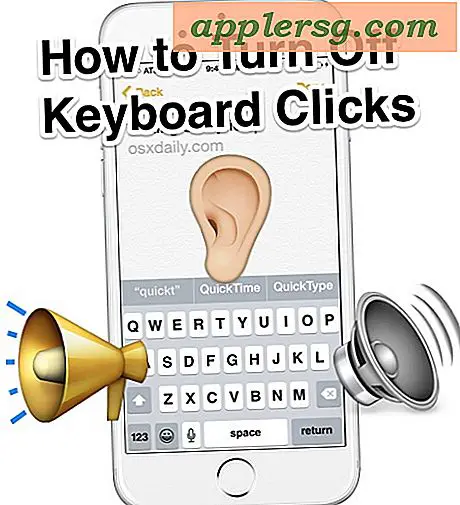So vergrößern Sie Texte auf einem Remote-Desktop
Mit der Remotedesktop-Funktion haben Windows-Benutzer die Möglichkeit, andere PCs über eine Netzwerkverbindung zu steuern. Wenn Sie Remotedesktop mit Windows XP, Vista oder 7 verwenden, haben Sie möglicherweise Probleme beim Anzeigen und Lesen von Text auf dem Bildschirm des Remote-Systems. Um dieses Problem zu beheben, sollten Sie die Anzeigeoptionen für Remotedesktop anpassen und die Bildschirmauflösung erhöhen, damit der Text größer erscheint.
Schritt 1
Öffnen Sie auf Ihrem PC das Menü "Start" und gehen Sie zur Liste Alle Programme.
Schritt 2
Erweitern Sie das Untermenü "Zubehör" und klicken Sie auf "Remotedesktopverbindung".
Schritt 3
Klicken Sie auf die Schaltfläche "Optionen", um die erweiterten Remotedesktop-Einstellungen anzuzeigen.
Schritt 4
Wechseln Sie in den Reiter "Anzeige".
Schritt 5
Bewegen Sie den Schieberegler im Abschnitt Anzeigekonfiguration ganz nach rechts, um den Bildschirm und den Text des Remote-Systems zu vergrößern.
Schritt 6
Klicken Sie erneut auf die Schaltfläche "Optionen", um die erweiterten Einstellungen auszublenden.
Schritt 7
Geben Sie im Feld „Computer“ die IP-Adresse oder den Hostnamen des entfernten Systems ein.
Klicken Sie auf "Verbinden", um eine neue Remotedesktop-Sitzung mit dem angegebenen Computer zu starten. Wenn die virtuelle Umgebung geladen wird, wird der Text auf dem Bildschirm des Remote-Systems größer angezeigt.